小伙伴们你们知道微信朋友圈语音怎么发呢?今天小编很乐意与大家分享微信朋友圈中发语音的步骤教程,感兴趣的可以来了解了解哦。
微信朋友圈如何仅发语音 微信朋友圈中发语音的步骤教程

1、打开微信app,选择“我的”页面。
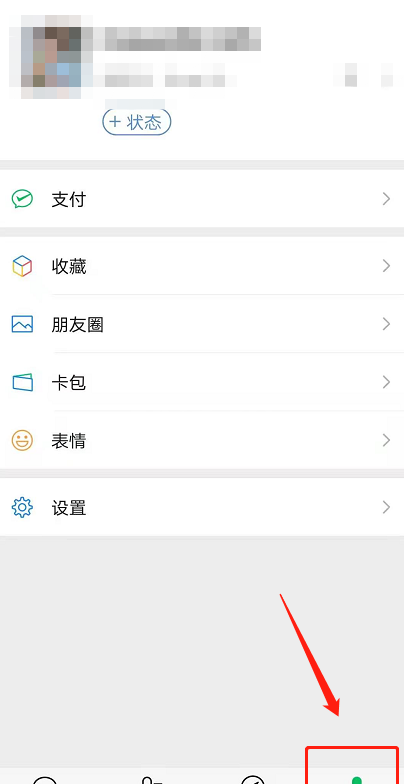
2、点击“收藏”功能进入。
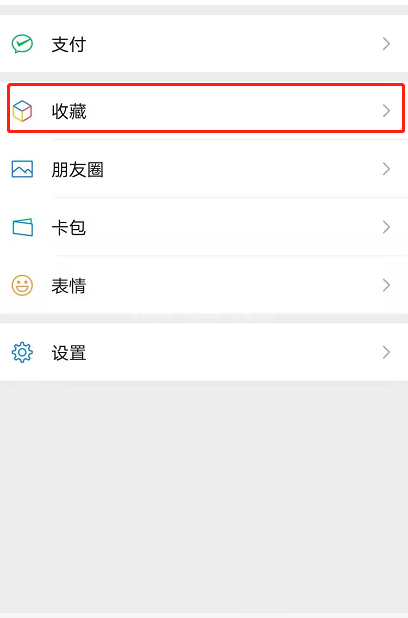
3、接着选择右上方“+”号按钮。
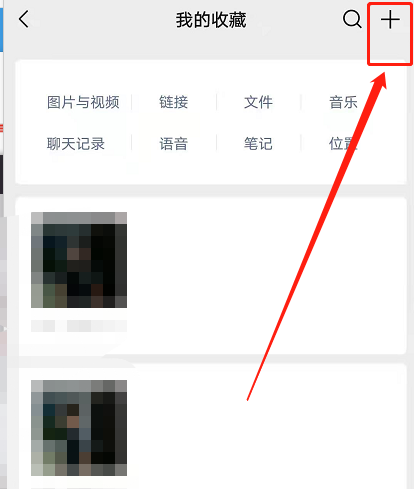
4、点击话筒开启录音。
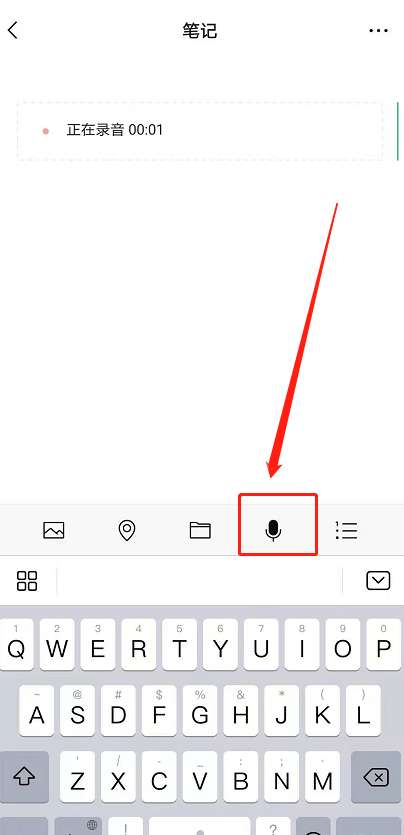
5、点击录音框即可结束录音。
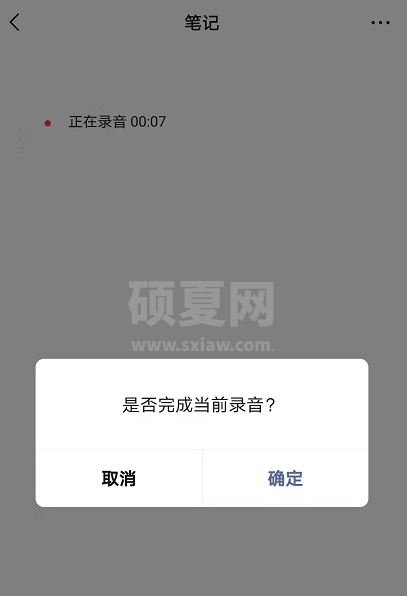
6、最后点击右上角【...】,选择分享到朋友圈,即可成功发送语音动态啦。
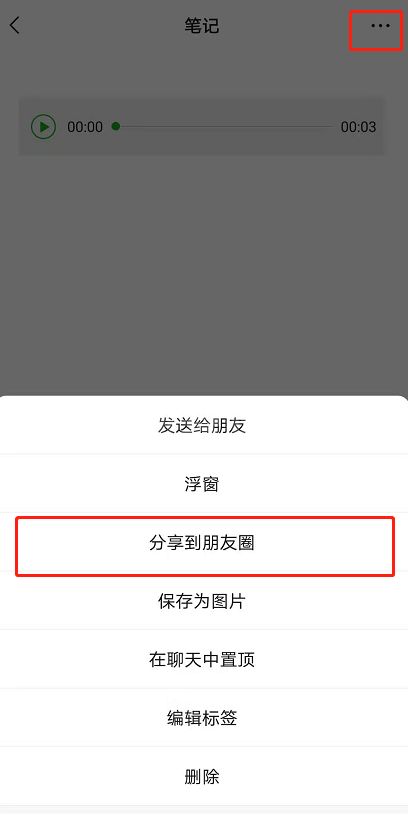
7、效果如图。
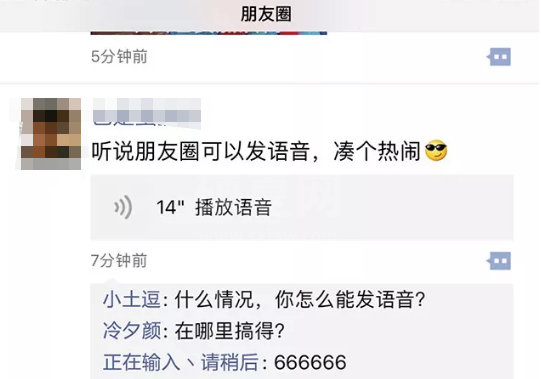
以上这里为各位分享了微信朋友圈中发语音的步骤教程。有需要的朋友赶快来看看本篇文章吧!